264 File Converter: конвертируйте H264 в MP4 на ПК/онлайн/телефоне
Необходимость поиска конвертера файлов H264 в MP4 возникает, когда вы не можете воспроизводить эти файлы на портативных устройствах и плеерах. Это правда, что контейнером 264 может быть MP4, но, кроме этого, видео H.264 также могут быть в MKV, AVI, MOV и других форматах, которые не имеют широкой совместимости. Кроме того, файл H.264 большой и занимает много места. Таким образом, чтобы без проблем воспроизвести файл H.264, лучшим решением будет преобразование H264 в MP4. В этом случае вам потребуются на помощь надежные программы, что и обеспечивает весь контент. Продолжайте прокручивать.
Список руководств
3 лучших конвертера файлов 264 в MP4 H.265/MPEG-4 [Windows/Mac] 5 лучших конвертеров файлов H.264 для бесплатной передачи кодека H.264 онлайн 2 простых в использовании конвертера файлов H.264 на Android/iPhone Часто задаваемые вопросы о лучшем конвертере файлов 264 на всех устройствах3 лучших конвертера файлов 264 в MP4 H.265/MPEG-4 [Windows/Mac]
Судя по вышеупомянутой информации, вам понадобится надежная программа, которая будет эффективно работать в качестве конвертера файлов H264. При использовании 264 могут возникнуть проблемы совместимости при игре с некоторыми игроками. Вот почему вам необходимо преобразовать его в MP4; Имея несколько доступных инструментов, эта часть предоставит вам три лучшие программы. Теперь все, что вам нужно сделать, это сделать лучший выбор!
1. AnyRec Video Converter
Было бы лучше, если бы вы не забыли о AnyRec Video Converter когда вы перечислите лучшие конвертеры файлов, которые могут помочь вам конвертировать H264 в MP4. Это программа, которая упрощает конвертацию видео в более чем 1000 форматов. У вас есть много H.264 для конвертации? С этим конвертером это не проблема, поскольку он поддерживает пакетное преобразование видео и аудиофайлов со скоростью в 50 раз выше; не нужно долго ждать результатов. Кроме того, вы можете положиться на него при редактировании видео с помощью встроенного редактора, который доступен на вкладке «Конвертер». Таким образом, вы можете вносить изменения в свои видеофайлы перед их экспортом в новый формат.

Поддерживает преобразование в другие форматы видео, не затрагивая кодек H.264.
Возможность быстрого пакетного преобразования 264 файлов, что позволяет экспортировать их все одновременно.
Настраиваемое разрешение, качество и т. д. предоставляются для каждого выбранного вами формата видео.
Не имеет ограничений по размеру в процессе конвертации и имеет в 50 раз более высокую скорость.
Безопасная загрузка
Безопасная загрузка
Шаг 1.После запуска конвертера файлов H.264 перейдите на вкладку «Конвертер», затем добавьте свой Файл H.264 нажав кнопку «Добавить файлы». Или перетащите его на главный экран программы.
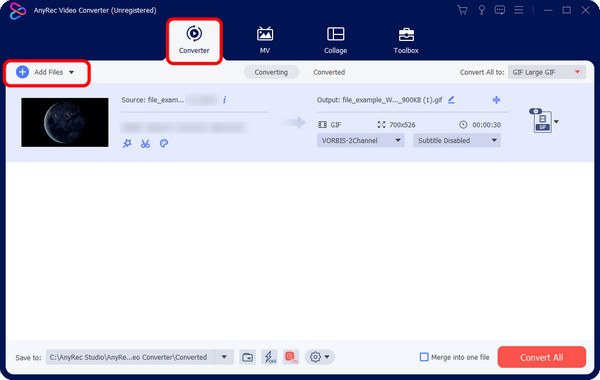
Шаг 2.Перейдите в меню «Преобразовать все в», где вам будут представлены форматы «Видео» и «Аудио», а также предустановки «Устройство». Нажмите раздел «Видео» и найдите «MP4»; выберите один с желаемым разрешением.
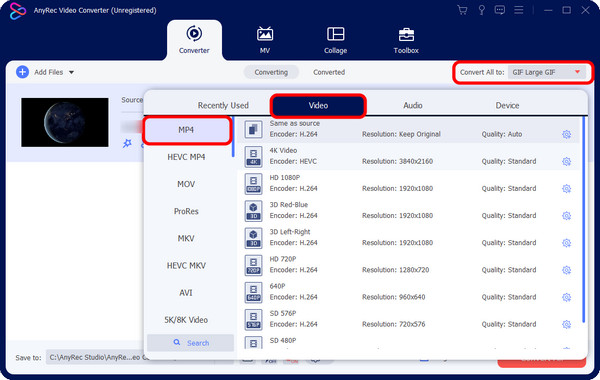
У вас есть возможность настроить его, отметив кнопку «Пользовательский профиль» со значком «шестеренки». Оттуда вы можете настроить «Частоту кадров», «Разрешение», «Качество» и т. д. Нажмите «Создать новый», если вас устраивает этот конвертер файлов 264.
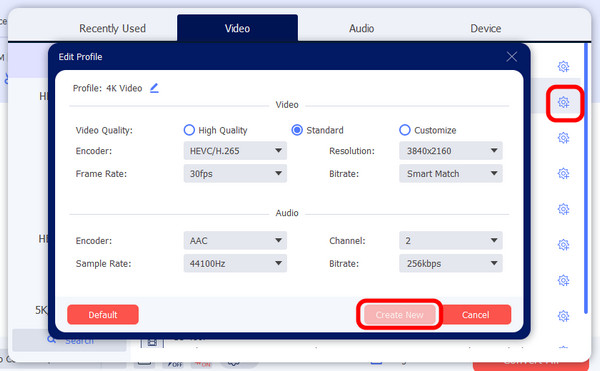
Шаг 3.После этого вы можете установить имя файла и место назначения, прежде чем нажимать кнопку «Преобразовать все». Если у вас много файлов, установите флажок «Объединить в один файл», чтобы сохранить их в одной папке.
2. Медиаплеер VLC
Помимо того, что сегодня VLC является мультимедийным проигрывателем, он также обеспечивает конвертацию. Это бесплатный медиаплеер, открытый для нескольких операционных систем, таких как Windows, Mac, Linux и других. С помощью этого конвертера файлов 264 вы можете конвертировать H264 в MP4 и другие форматы, например АВИ, МОВ, FLV и многое другое. Поскольку сегодня на большинстве компьютеров установлен VLC, это действительно один из лучших вариантов для воспроизведения нескольких видео- и аудиофайлов и преобразования файлов.
Шаг 1.На главном экране нажмите «Медиа» в меню выше.
Шаг 2.Выберите опцию «Конвертировать/Сохранить».
Шаг 3.Нажмите кнопку «Добавить», чтобы просмотреть файл H264, и еще раз нажмите кнопку «Конвертировать/Сохранить». Перейдите в список меню «Профиль», чтобы выбрать «MP4» в качестве выходного формата.
Шаг 4.Установите место назначения файла, затем в разделе «Назначение».
Шаг 5.Нажмите «Пуск», чтобы преобразовать видеофайл H.264 в MP4.
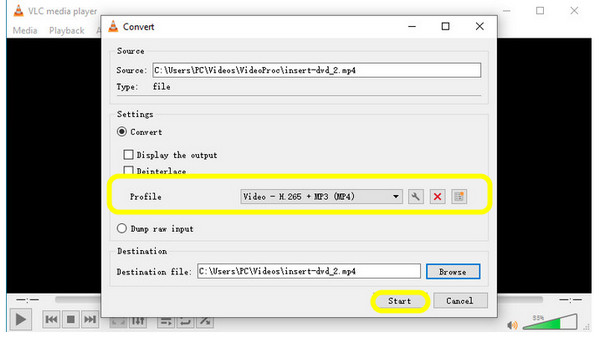
3. Ручной тормоз
Handbrake — еще один надежный конвертер файлов H.264, который также работает с дисками DVD или Blu-ray. Он поставляется с несколькими предустановками устройств, которые многие другие не поддерживают. Используя это программное обеспечение для Windows, Mac и Linux, вы можете настраивать многие параметры, в том числе параметры фильтров, аудио, видео, субтитров и т. д. Хотя оно ограничено с точки зрения формата преобразования, MP4 и MKV, оно, несомненно, является один из лучших конвертеров для начинающих.
Вот как конвертировать с помощью Handbrake:
Шаг 1.Нажмите кнопку «Открыть исходный код», чтобы загрузить файлы H.264 в основной интерфейс.
Шаг 2.Затем перейдите к «Формат» и выберите «MP4».
Шаг 3.При желании перейдите на вкладку «Видео», чтобы настроить другие параметры, где вы можете выбрать «H265» в качестве кодировщика.
Шаг 4.Нажмите «Обзор» в правом нижнем углу, чтобы выбрать местоположение.
Шаг 5.Нажмите кнопку «Пуск» вверху, чтобы преобразовать файлы H264 в MP4.
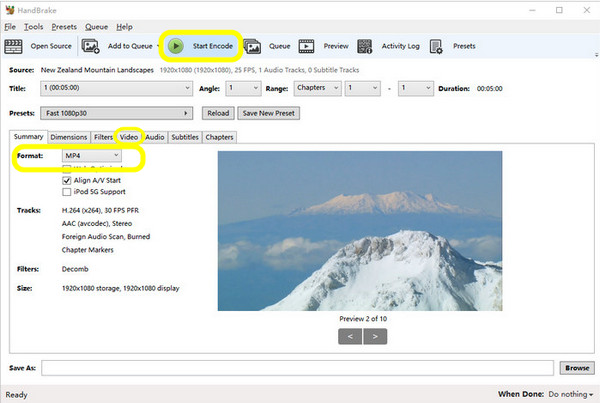
5 лучших конвертеров файлов H.264 для бесплатной передачи кодека H.264 онлайн
После этих трех программ в этом посте не забудут и об онлайн-конвертерах. Помимо того, что они являются бесплатным конвертером файлов, ожидайте, что они имеют недостатки, в том числе риск проблем с безопасностью, они не способны конвертировать большие файлы, требуют подключения к Интернету и имеют ограниченные расширенные функции. Но они делают все возможное по ту сторону двери. Ниже представлены пять лучших конвертеров файлов H.264 в MP4, которые стоит попробовать.
1. Замзар
Zamzar — это онлайн-конвертер файлов 264, которому доверяют миллионы пользователей в процессе преобразования своих файлов. Помимо H264 в MP4, он поддерживает MKV, MOV, F4V, MOD и другие форматы аудио, изображений, документов и т. д. Кроме того, вы можете без проблем быстро получить преобразованный файл, выполнив всего три простых шага.
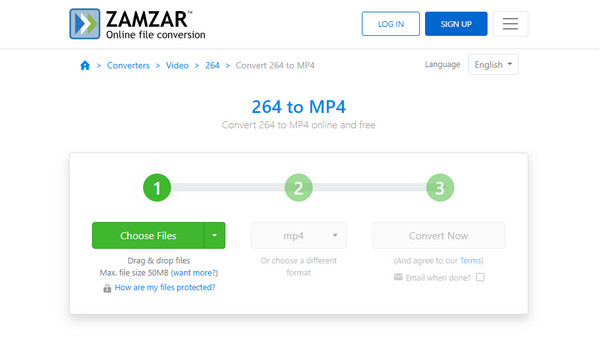
2. Преобразование
Convertio — еще один онлайн-конвертер файлов формата 264, популярный среди пользователей, которые предпочитают конвертировать файлы онлайн. Он охватывает преобразование H264 в MP4 и другие форматы, включая MKV, AVI, 3GP и другие. Попав на его главную страницу, вы сразу увидите некоторую информацию о файлах AVC или H264 и MP4. Кроме того, вы также можете настроить параметры видео в настройках.
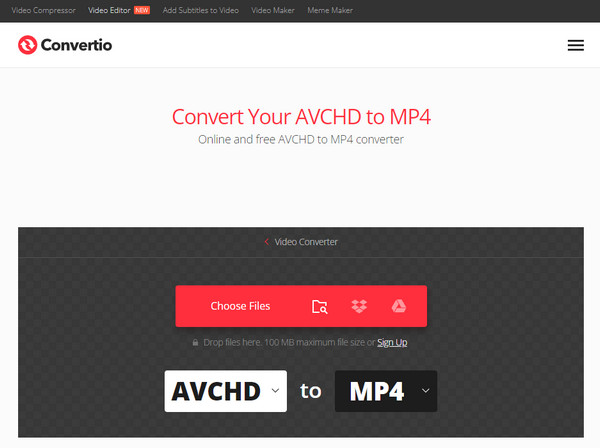
3. Медиа.ио
Найдите Media.io, если вам нужен конвертер файлов H.264, обеспечивающий менее сложное преобразование. Помимо преобразования видеофайлов, таких как H264, в MP4, он поддерживает форматы изображений и аудиофайлов. Он поддерживает облачные сервисы, такие как Dropbox и Google Drive, для импорта ваших файлов. Кроме того, он поддерживает пакетное преобразование, то есть вы можете добавлять несколько файлов и конвертировать их одновременно.
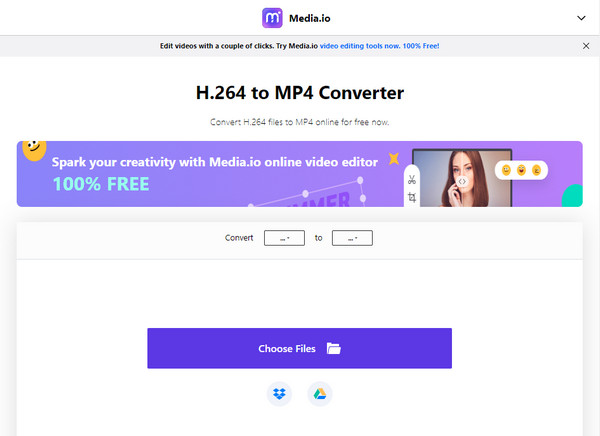
4. AnyConv
Другой удобный онлайн-конвертер файлов H.264, AnyConv, обеспечивает простой процесс преобразования H264 в MP4 и других файлов, таких как AVI, FLAC, JPEG, GIF и более 400 форматов. Кроме того, это гарантирует вашу безопасность, поскольку все загруженные файлы удаляются после процесса конвертации; вы единственный, кто имеет к нему доступ.
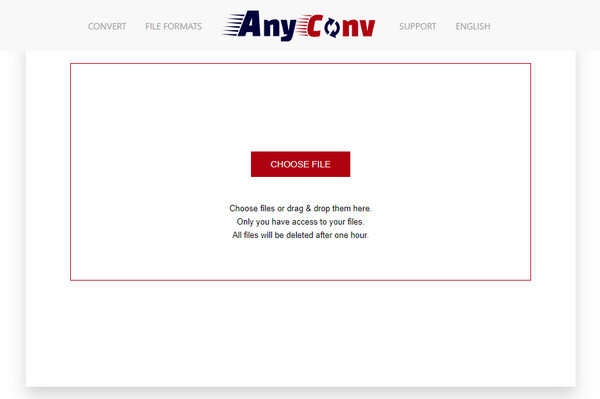
5. МиКонв
Наконец, MiConv — это онлайн-конвертер файлов, который может стать вашим незаменимым инструментом для преобразования H.264 в MP4 и другие форматы. Ваше время не будет потрачено зря, поскольку процесс конвертации не займет более 2 минут; то же самое касается документов, аудио, изображений и других форматов файлов. Более того, все файлы надежно хранятся в облаке.
2 простых в использовании конвертера файлов H.264 на Android/iPhone
Прежде чем закончить этот пост, вы также можете знать два приложения для устройств iPhone и Android для быстрого преобразования H264 в MP4.
Медиаконвертер
Это конвертер файлов 264 с открытым исходным кодом для устройств Android, который поддерживает преобразование всех форматов, таких как MP4, AVI, WAV и других. Это тип видеоконвертера сборки FFmpeg. С его помощью вы можете настроить параметры видео, внести базовые изменения, такие как обрезка и поворот, и даже создать свой рингтон, используя функцию извлечения аудио.
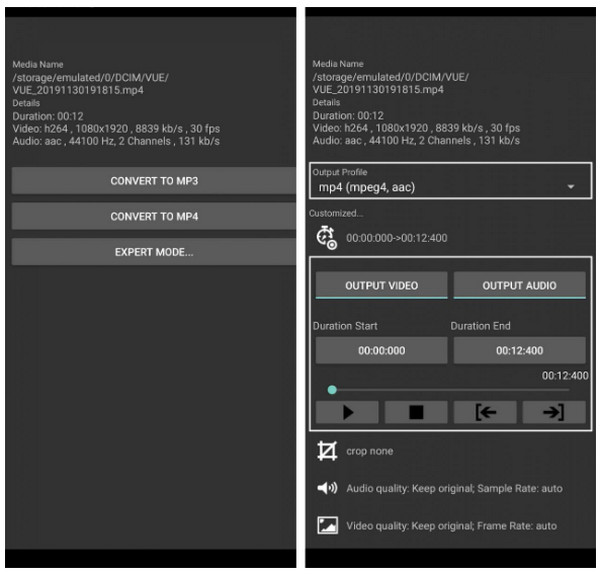
- Плюсы
- Удобен для всех типов навыков.
- Поддерживается несколько форматов.
- Возможность настройки параметров видео.
- Минусы
- Предварительный просмотр видео не работает.
- Выходной сигнал иногда обеспечивает только звук.
- Не привлекательный пользовательский интерфейс.
Видео конвертер
Идеальный конвертер файлов 264 и приложение для сжатия видео для iPhone — это приложение Video Converter. Процесс преобразования выполняется в защищенном облачном сервисе, что позволяет вам сэкономить заряд батареи, выполнив самую быструю процедуру. Помимо формата MP4, он поддерживает AVI, FLAC, WAV, MOV, GIF и т. д. Он также сохраняет ваши предыдущие файлы во встроенном браузере, к которому имеете доступ только вы.
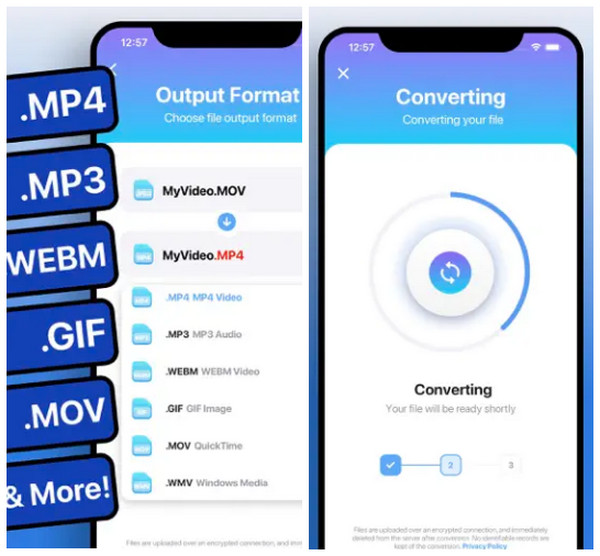
- Плюсы
- Все файлы будут немедленно удалены.
- Добавлена поддержка локальных преобразований.
- Поддержка мгновенной передачи Airdrop на другие устройства iOS.
- Минусы
- Процесс импорта занимает время.
- Часто случаются глюки.
Часто задаваемые вопросы о лучшем конвертере файлов 264 на всех устройствах
-
Зачем конвертировать H.264 в MP4 H.265?
Помимо MP4, H.264 чаще используется для кодирования в таких форматах, как AVI, MOV и других, которые не широко совместимы с некоторыми устройствами и проигрывателями. В данном случае подойдет MP4 H.265, поскольку он обеспечивает лучшее качество изображения и совместим с плеерами.
-
Какие ограничения предлагает MiConv?
Хотя веб-сайт эффективно конвертирует файлы многих форматов, вы можете конвертировать не более 120 файлов в час, но это разумный предел для обеспечения стабильной работы. Кроме того, 75 МБ — это максимальный размер файла, который вы можете импортировать.
-
Предлагает ли Zamzar никаких ограничений по размеру в качестве онлайн-конвертера файлов H.264?
Нет. У Zamzar есть ограничение максимального размера файла — до 50 МБ. Но для некоторых форматов, таких как PDF, DOCX, DOC, MP3 и т. д., вы можете загружать только до 5 МБ.
-
Могу ли я использовать AnyConv на мобильном устройстве для преобразования H.264?
Да! Вы можете использовать онлайн-инструмент на своих телефонах, включая Android и iPhone, при условии, что вы используете веб-браузер.
-
Является ли Convertio совершенно бесплатным для конвертации файлов?
Нет. Единственный бесплатный Convertio предлагает размер файла 100 МБ для каждого; конвертация за 24 часа — до 10 файлов. Если вы хотите превысить эти ограничения, вам придется приобрести премиальные планы.
Заключение
Имея описания каждого конвертера файлов H264 в MP4, вы можете сделать отличный выбор при преобразовании H264 в MP4, независимо от того, нужен ли вам онлайн-инструмент, программа или приложение для мобильных устройств; каждый конвертер файлов даст вам то, что вам нужно. Но для более простого процесса и дополнительных действий, которые вы можете выполнить, всегда переходите к AnyRec Video Converter. Программа, которая может быть вашим лучшим видеоконвертером и редактором одновременно! С учетом вышесказанного, скачайте его сейчас и изучите его интересные возможности.
Безопасная загрузка
Безопасная загрузка
